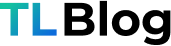Создание и настройка пикселя TikTok
Создание пикселя будет зависеть от того, будет ли лендинг использоваться в потоке, либо выгружен на иной носитель: личный хостинг или трекер.
Теперь разберем поэтапно создание и настройку пикселя ТТ под разные варианты использования. Начальная настройка будет одинаковая.
Создаем пиксель, вводим название и выбираем Manually install pixel code.
Теперь разберем поэтапно создание и настройку пикселя ТТ под разные варианты использования. Начальная настройка будет одинаковая.
Создаем пиксель, вводим название и выбираем Manually install pixel code.
Install pixel code by 3rd party tool - это установка пикселя через Google Tag Manager(гугл аналитика)
Нажимаем Next, после чего появится окно с кодом пикселя.
Нажимаем Next, после чего появится окно с кодом пикселя.
Рекомендуем установить TikTok Pixel Helper для проверки корректности работы счетчика. Скачать его можно, нажав кнопку "Download".
Жмем Next и в следующем окне выбираем Custom Events .
Жмем Next и в следующем окне выбираем Custom Events .
В открывшемся окне выбираем следующие настройки:
- Event Type - Button click или Complete payment
- Statistic Type - Every
- Выбираем валюту Currency - USD
Жмем Next и далее выбираем Destination URL.
Добавляем правило конверсии Add page browsing rule.
Page URL - Contains(содержит) - invoice2 - если используете поток, как на нашем сервере, так и скачав его к себе на хостинг.
Page URL - Contains(содержит) - lead - если используете трекер "Арбалет".
Page URL - Contains(содержит) - order.php - если скачиваете лендинг к себе на хостинг.
Page URL - Contains(содержит) - lead - если используете трекер "Арбалет".
Page URL - Contains(содержит) - order.php - если скачиваете лендинг к себе на хостинг.

Правило конверсии меняется из-за того, что меняет свое расположение и адрес урла "страница спасибо", которая появляется после оставления заявки.Если вы не знаете адрес этой страницы, вы можете оставить тестовую заявку, чтобы увидеть, что именно появляется в урле в момент обработки лида.
Осталось сохранить настройки, нажав соответствующую кнопку.
В результате получаем наш пиксель с его ID.
Осталось сохранить настройки, нажав соответствующую кнопку.
В результате получаем наш пиксель с его ID.
Это значение мы проставляем в настройках потока в соответствующее поле.
Если вы скачали лендинг к себе на хостинг, то вам нужно взять весь код пикселя и вставить его на страницу спасибо в ручную. Она находится по адресу invoice2/index.php ставить необходимо перед закрывающим тегом </head>.
Если вы использовали "Арбалет", то вставляем код в в настройках лендинга: "Страница благодарности" - "Код скрипта".
После этого, вы можете проверить работоспособность пикселя, оставив тестовую заявку. Спустя время, в ТТ должно появится событие.
Также во время заявки можно посмотреть,как поведет себя пиксель с помощью tiktok helper, расширение для браузера, которое показывает срабатывание событий в ТТ. На скрине показан удачный вариант отстукивания лида.